win10系统中控制面板没有BitLocker驱动器的解决方法
BitLocker驱动器加密功能,这是windows系统中的一个自带功能,不熟悉我们平时有无注意到,这个功能可以借助大家的U盘、硬盘加密,当然,同时也适用于咱们的文件加密,有了BitLocker,可是借助咱们的电脑私密性大大提高了!在windows10系统想使用bitlocker给驱动器加密,但是在打开控制面板后,发现没有bitlocker的设置图标,这要怎么办呢?下面小编就来教大家如何解决这个问题,希望大家会喜欢。
win10控制面板没有BitLocker加密文件夹的解决方法:
在打开的控制面板窗口中,没有找到bitlocker驱动器加密的设置项。
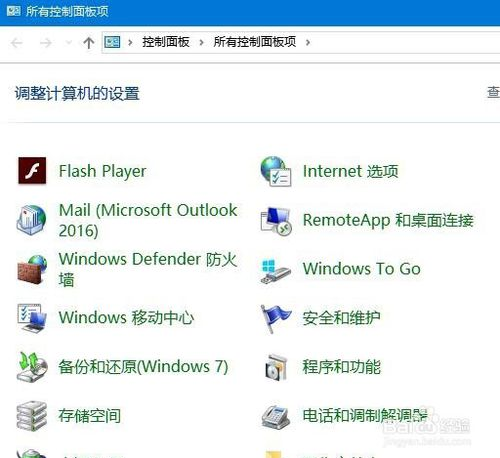
这时我们可以右键点击桌面左下角的开始按钮,在弹出的菜单中点击“运行”菜单项。
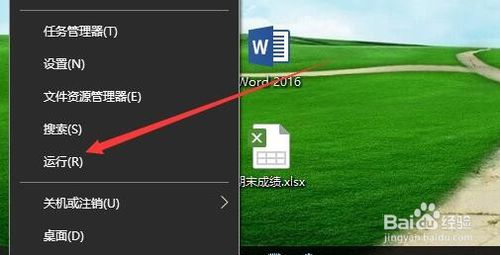
在打开的windows10运行窗口中,输入命令services.msc,然后点击确定按钮。

在打开的服务窗口中,找到BitLocker Drive Encryption Service设置项,右键点击该设置项,在弹出菜单中选择“属性”菜单项。
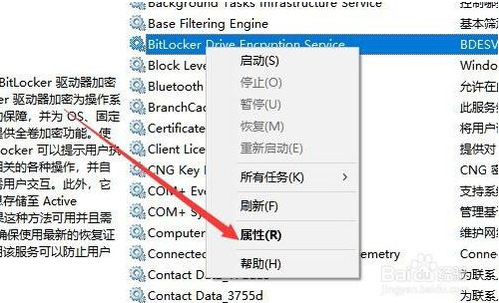
在打开的服务属性编辑窗口中,点击“启动”按钮,启动该项服务。
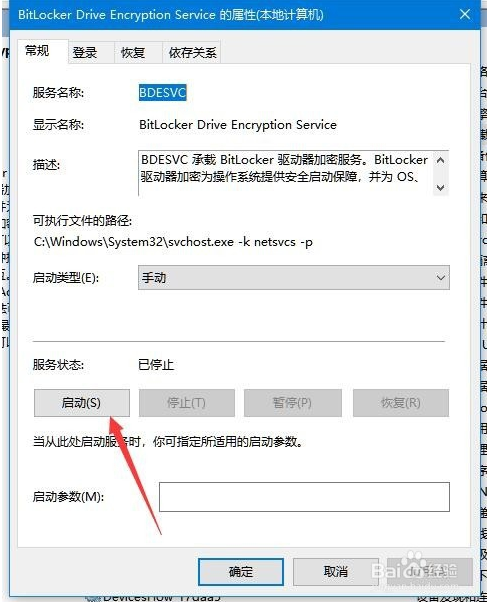
这时就会出现服务控制启动的过程,待自动启动完成就可以了。
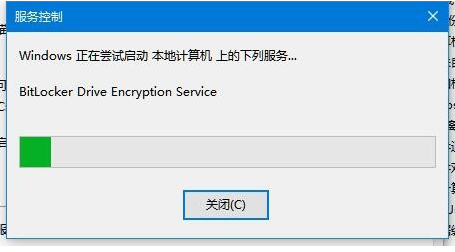
为了防止下次出现无法启动的情况,可以点击“启动类型”下拉菜单,在弹出菜单中选择“自动”菜单项,这样以后该服务就会自动启动,在控制面板中就有BitLocker驱动器加密图标了。
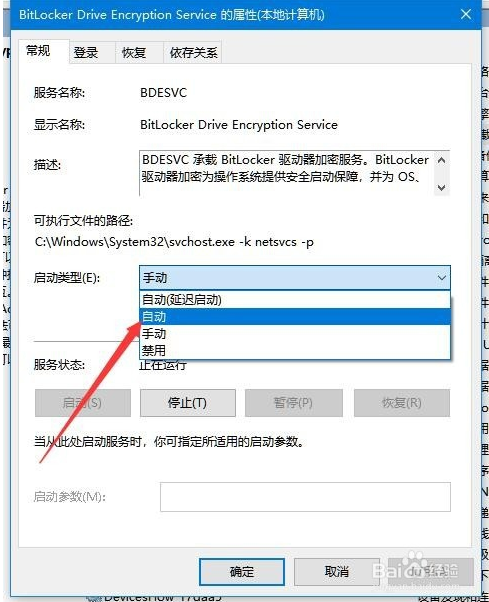
以上介绍的内容就是关于win10系统中控制面板没有BitLocker加密文件夹的解决方法,不知道大家学会了没有,如果你也遇到了这样的问题的话可以按照小编介绍的方法自己动手尝试操作一下,希望可以帮助大家解决问题,谢谢!!!了解更多的教程资讯请关注我们系统天地网站~~~









